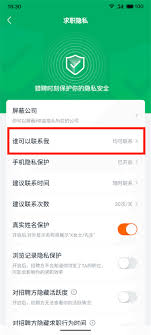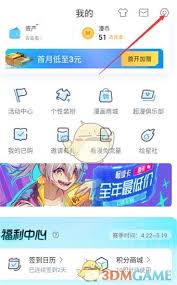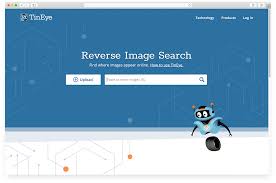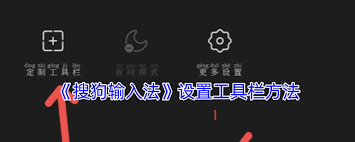荣耀一键锁屏设置教程
2025-05-19 02:39:04 作者:kaer
荣耀手机的一键锁屏功能为用户提供了便捷的锁屏方式,通过简单的操作即可实现快速锁屏,保护个人隐私和防止误触。在日常生活中,我们经常会遇到需要快速锁定手机屏幕的情况,比如在会议中、乘坐公共交通工具时等,这时一键锁屏功能就显得尤为重要。
荣耀一键锁屏的设置步骤
方法一:通过系统设置启用
1. 打开设置:首先,在荣耀手机的主屏幕上找到并点击“设置”图标,这是进入手机各项设置的入口。
2. 找到相关选项:向下滑动屏幕,找到并点击“生物识别和密码”或“辅助功能”选项(具体位置可能因系统版本而异)。

3. 启用一键锁屏:在“生物识别和密码”或“辅助功能”界面中,继续浏览,寻找并点击“一键锁屏”选项。用户会看到一个开关按钮,将其打开即可启用一键锁屏功能。启用后,用户会在桌面或应用界面上看到一个明显的“锁屏”按钮,点击即可快速锁定手机屏幕。
方法二:通过桌面小工具添加
1. 进入桌面编辑模式:在荣耀手机的桌面,使用双指捏合的手势,进入桌面卡片与经典小工具的选择界面。
2. 选择小工具:在选择界面中,找到并点击“经典小工具”或“窗口小工具”选项。
3. 添加一键锁屏:在经典小工具或窗口小工具中,找到“一键锁屏”功能,并将其添加到手机桌面上。
方法三:通过快捷键或手势设置
1. 打开设置:打开荣耀手机的“设置”,找到并点击“辅助功能”选项。
2. 进入快捷启动及手势:在“辅助功能”中,寻找并打开“快捷启动及手势”选项。
3. 设置快捷键或手势:虽然快捷启动及手势本身不直接提供一键锁屏的开关,但用户可以在此设置一些快捷键或手势来辅助实现快速锁屏。例如,可以设置双击屏幕、长按音量键等方式来锁屏。
不同荣耀手机型号的设置差异
不同型号的荣耀手机在一键锁屏设置上可能会略有不同。一些较新的型号,如荣耀magic 4等,可能在系统界面和操作逻辑上更加简洁流畅,设置过程也更为直观。而像荣耀play系列等相对性价比高的机型,其设置步骤与上述基本一致,但在系统版本较低的情况下,可能某些设置选项的位置会稍有变化。不过总体来说,大部分荣耀手机都支持通过辅助功能中的快捷键设置来实现一键锁屏功能,只是在具体的操作细节上可能需要用户根据自己的手机型号进行适当调整。
使用一键锁屏的好处
一键锁屏功能具有诸多优点。它能提高安全性,在公共场合或手机不在身边时,快速锁定屏幕可避免他人未经授权访问手机内容,有效保护个人隐私,防止信息泄露。同时,还能防止误触,避免在口袋或包包中因误触屏幕而导致不必要的操作或信息发送。此外,对于频繁需要锁屏的用户,如经常使用手机办公的人士,一键锁屏大大简化了操作步骤,提升了使用效率,让用户能更专注于工作或其他事务。
常见问题及解答
1. 无法开启一键锁屏功能:检查手机系统版本是否支持该功能,或者尝试更新系统到最新版本。同时,确保在正确的设置菜单中查找一键锁屏选项。
2. 锁屏不灵敏:检查手机是否有贴膜或保护壳影响屏幕感应,或者尝试重启设备来解决问题。
3. 一键锁屏功能是否耗电:一键锁屏功能本身并不会显著增加手机的耗电量,它只是一个简单的系统调用,不会持续运行或占用大量资源。
4. 如何禁用一键锁屏功能:打开“设置”菜单,找到并点击“辅助功能”或“系统导航”选项,然后找到“一键锁屏”选项并关闭它即可。
通过以上详细介绍,相信用户对荣耀一键锁屏的设置方法有了全面的了解。这一功能不仅提升了手机使用的便捷性,还能有效保护手机按键和手机屏幕,延长手机使用寿命。在使用过程中,如果遇到任何问题,可以参考上述常见问题及解答进行解决。
免责声明:以上内容源自网络,版权归原作者所有,如有侵犯您的原创版权请告知,我们将尽快删除相关内容。